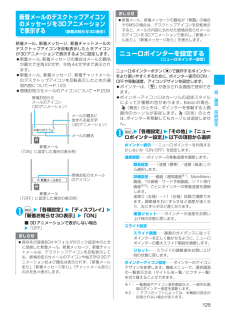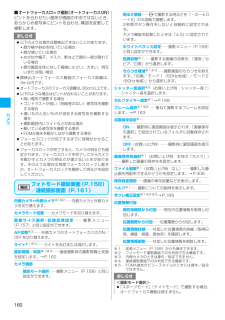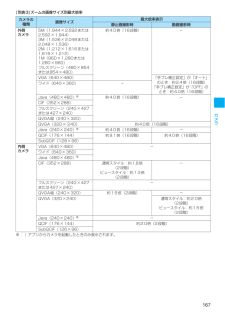Q&A
取扱説明書・マニュアル (文書検索対応分のみ)
"段階"2 件の検索結果
"段階"10 - 20 件目を表示
全般
質問者が納得まずはこちらのやりかたでYouTubeから音楽をパソコンにMP3でダウンロードします。http://www.tubefire.com/次にMP3をWindowsMediaPlayerに取り込みUSBケーブルでN905iとパソコンをつなぎ同期するとMP3は自動でWMAに変換されN905iのミュージックプレイヤーに入ります。同期のやり方はこちらの手順③以降をごらんください。同期するときはN905iはMTPモードにすることを忘れずに。http://www.nttdocomo.co.jp/service/enter...
5950日前view261
全般
質問者が納得新しいSDカード(もう一度フォーマット必要)に、携帯にて何でもいいので画像を撮る。その後、PCに挿入し、そこに出来たフォルダーに(フォルダーは開いて中身を確認し、何処に画像ファイルがあるかは確認してください)画像をコピーで画像は出来るはず。拡張子が違うと表示されない可能性大です。後、i-モーションフォルダー内の画像は表示されません。音楽ファイルはどうかわかりません。
6070日前view13
58電話/テレビ電話電話番号入力画面(P.56)発信者番号通知→P.65プレフィックス→P.66着もじ→P.62国際電話発信→P.67マルチナンバー→P.410電話帳登録→P.95iモードメール作成※→P.200テレビ電話画像選択⋯⋯テレビ電話中に送信する画像を「自画像/キャラ電」から選択します。設定を解除する場合は、「設定解除」を選択します。※:2in1のモードがBモードの場合は利用できません。テレビ電話中画面(P.56)プチメッセージ→P.81デコレーションテレビ電話→P.81メッセージ・装飾消去⋯⋯表示したメッセージやスタンプを消去します。代替画像切替⇔自画像切替⋯⋯自画像と代替画像を切り替えます。外側カメラ⇔内側カメラ⋯⋯内側カメラと外側カメラを切り替えます。通話中のみ設定が保持されます。親画面表示切替⋯⋯親画面の表示を切り替えます。切り替えるたびに「親画面に相手側のカメラ映像を表示」→「親画面に自分側のカメラ映像を表示」→「相手側のカメラ映像のみを表示」→「自分側のカメラ映像のみを表示」の順で画面が切り替わります。ビジュアルチェック⇔ビジュアルチェック終了→P.80テレビ電話設定⋯⋯テレビ電話の画面...
72電話/テレビ電話相手の声の音量を調節する〈受話音量〉1待受画面表示中wc(1秒以上)wcで音量を調節c(1秒以上)で受話音量画面が表示されます。受話音量画面の表示中に2秒以上操作がなければ、受話音量調節を終了します。「レベル1」(最小)~「レベル6」(最大)の6段階で調節します。■ 音声通話中に調節する場合wa[マナー]/s[L]■ テレビ電話中に調節する場合wcまたはa[マナー]/s[L]着信音の音量を調節する 〈着信音量〉電話がかかってきたときや、メールやチャットメール、メッセージR/Fを受信したときの着信音の大きさをそれぞれ6段階で調節します。また、着信音を消したり、次第に音量を大きくすることもできます。 1iw「各種設定」w「着信」w「着信音量」w音量を調節する項目を選択「電話」を選択すると、音声電話、64Kデータ通信などの着信音量が調節されます。「メール」を選択すると、iモードメール、エリアメール、SMS、パケット通信の着信音量が調節されます。2cで音量を調節wd[確定]■ 次第に音量を大きくする場合 w「レベル6」のときにf 「ステップ」に設定すると、3秒ごとに無音、「レベル1」~「レベル6」...
80電話/テレビ電話● テレビ電話中に送信する画像を設定する〈画像選択〉カメラ映像の代わりに送信する画像を設定します。 設定できる画像は、ファイルサイズが100Kバイト以下で、横854×縦854ドット以下のJPEG画像、横854×縦480、横480×縦854ドット以下のGIF画像です(ただし、ファイル制限が設定されている画像は除く)。 テレビ電話を終了しても、本機能の設定は保持されます。1テレビ電話設定画面(P.79)w「画像選択」w以下の項目から選択応答保留選択⋯⋯応答保留のときに送信する画像を設定します。通話保留選択⋯⋯通話中保留のときに送信する画像を設定します。代替画像選択⋯⋯代替画像のときに送信する画像を設定します。伝言メモ選択⋯⋯テレビ電話伝言メモ録画中に送信する画像を設定します。伝言メモ準備選択 ⋯⋯テレビ電話伝言メモ準備中に送信する画像を設定します。音声メモ選択⋯⋯音声メモ録音中に送信する画像を設定します。2送信する画像を選択内蔵⋯⋯メッセージのみを送信します。自作⋯⋯画像とメッセージを送信します。画像を変更する場合は、機能メニューの「設定内容変更」で、マイピクチャの画像から選択します。キャラ電...
165次ページにつづくカメラムービーモード撮影画面(P.164)内側カメラ ⇔外側カメラ※1⋯⋯ 内側カメラと外側カメラを切り替えます。カメラモード切替 ⋯⋯ カメラモードを切り替えます。画像サイズ選択・ファイルサイズ設定 ⋯⋯ 撮影メニュー(P.157)と同じ設定ができます。記録品質設定※1(お買い上げ時:最高品質)⋯⋯動画撮影時の画質・時間を「長時間/標準/高品質/最高品質」から選択します。「長時間」は、撮影時間は最も長くなりますが、画質は最も低くなります。これに対し「最高品質」は、画質は最も高くなりますが、撮影時間は最も短くなります。ライト※1※2⋯⋯ライトを点灯または消灯します。カメラ調節撮影モード選択※2⋯⋯ 撮影メニュー(P.158)と同じ設定ができます。明るさ調節 ⋯⋯ v で撮影する明るさを「-2~±0~+2」の5段階で調整します。2秒間ボタン操作をしないと自動的に設定されます。カメラ機能を起動したときは「±0」に設定されています。ホワイトバランス設定 ⋯⋯ 撮影メニュー(P.158)と同じ設定ができます。色調切替※1⋯⋯ 撮影する画像の効果を、「通常/セピア/白黒」から選択します。ちらつき軽...
125音/画面/照明設定新着メールのデスクトップアイコンのメッセージを3Dアニメーションで表示する〈新着お知らせ3D表示〉新着メール、新着メッセージ、新着チャットメールのデスクトップアイコンを反転表示したときアイコンが3Dアニメーションで表示するように設定します。 新着メール、新着メッセージの場合はメールの題名が最大で全角22文字、半角44文字まで表示されます。 新着メール、新着メッセージ、新着チャットメールのデスクトップアイコンを反転表示したときの通知内容について→P.123 感情お知らせメールのアイコンについて→P.2091iw「各種設定」w「ディスプレイ」w「新着お知らせ3D表示」w「ON」■ 3Dアニメーションで表示しない場合w「OFF」ニューロポインターを設定する〈ニューロポインター設定〉ニューロポインターボタン(d)で操作するポインターをより使いやすくするために、ポインター表示のON/OFFや移動速度、アイコンデザインを設定します。 ポインターは、「 」が表示される画面で使用できます。 ポインターアイコンにはカーソルの追従スタイルによって2種類の色があります。Basicの場合、(青色)のときは、ポ...
166カメラ大切な場面をのがさず撮影する〈チャンスキャプチャ〉動画撮影時に、撮影可能時間を過ぎても撮りたい場面まで撮影を続けることができます。 撮影した動画は、撮影を終了した時点から撮影可能な時間分(お買い上げ時の設定では約8秒)までさかのぼって保存されます。それ以前に撮影した部分は保存されません。1フォトモード撮影画面(P.158)w1w「」2カメラを被写体に向けるwd[撮影]撮影が開始されます。撮影中にズームの調節をすることができます。撮影可能時間を過ぎると、残り撮影時間の表示が点滅します。3d[終了]撮影が終了します。4d[保存]ボイスモードを使う 〈ボイスモード〉音声のみの動画として、音声を録音します。1フォトモード撮影画面(P.158)w1w「」「録音開始画面」が表示されます。ムービーモード撮影画面の機能メニュー→P.1652d[録音]録音が開始されます。3d[終了]録音が終了すると「録音確認画面」が表示されます。ムービーモード確認画面の機能メニュー→P.1654d[保存] 撮影時の設定を変えるズームやセルフタイマー、手ブレ補正の設定などを行います。ズームを使うズーム機能を使って、撮影する画像を写し...
160カメラ■オートフォーカスロック撮影(オートフォーカスON)ピントを合わせたい箇所が画面の中央ではないとき、あらかじめ被写体にピントを合わせ、構図を変更して撮影します。フォトモード撮影画面(P.158)/連続撮影画面(P.161)内側カメラ ⇔外側カメラ※1※2⋯⋯ 内側カメラと外側カメラを切り替えます。カメラモード切替⋯⋯カメラモードを切り替えます。画像サイズ選択・記録品質設定 ⋯⋯ 撮影メニュー(P.157)と同じ設定ができます。AF切替※3⋯⋯外側カメラのオートフォーカスのON/OFFを切り替えます。ライト※1※3⋯⋯ライトを点灯または消灯します。撮影間隔/枚数※1※4⋯⋯ 連続撮影時の撮影間隔と枚数を設定します。→P.162カメラ調節撮影モード選択⋯⋯撮影メニュー(P.158)と同じ設定ができます。明るさ調節 ⋯⋯ v で撮影する明るさを「-2~±0~+2」の5段階で調整します。2秒間ボタン操作をしないと自動的に設定されます。カメラ機能を起動したときは「±0」に設定されています。ホワイトバランス設定 ⋯⋯ 撮影メニュー(P.158)と同じ設定ができます。色調切替※1⋯⋯ 撮影する画像の効果を、「通...
304デ タ表示/編集/管理保存した画像を表示する〈マイピクチャ〉撮影した静止画やダウンロードした画像などは、データBOXのマイピクチャで表示します。1iw「データ BOX」w「マイピクチャ」「フォルダ一覧画面」が表示されます。マイピクチャのフォルダ内容について→P.302■ ワンセグで録画した静止画を表示する場合wiw「データ BOX」w「ワンセグ」w「イメージ」イメージのフォルダ内容について→P.3032フォルダを選択「画像一覧画面」(ピクチャ一覧)が表示されます。画像一覧画面の見かた→P.304■ iモードで画像を検索する場合w「iモードで探す」3画像を選択「マイピクチャ画面」が表示されます。vで前または次の画像を表示することができます。■ 通常モードと全画面モードを切り替える場合wp[通常/全画面]全画面モードでは、画像のサイズに合わせて、縦画面表示または横画面表示となります。■ 画像を拡大表示する場合wd[]p[+ ]/o[ -]を押すたびに1段階ずつ拡大/縮小します。画像が画面内に収まらないときは、bまたはニューロポインターで画像をスクロールできます。元の表示に戻すときは、d[戻る]を押します。ピ...
311次ページにつづくデ タ表示/編集/管理 フォトモード確認画面の機能メニューで「画像編集」を選択した場合、編集できるのは「フレーム合成」、「フォトレタッチ」、「肌色補正」、「逆光補正」のみです。 「 」の付いた画像のみ編集できます。1マイピクチャ画面(P.304)wu[機能]w「イメージ編集」w以下の項目から選択フレーム合成→P.311フォトレタッチ⋯⋯画像に効果を付けます。シャープ⋯⋯よりシャープな感じの画像にします。ソフト⋯⋯よりソフトな感じの画像にします。セピア⋯⋯セピア調の画像にします。浮き彫り⋯⋯レリーフのような浮き彫り効果のある画像にします。ネガ⋯⋯ネガ画像にします。ミラー⋯⋯左右を反転した画像にします。マーカースタンプ→P.311文字スタンプ→P.312トリミング→P.312明るさ⋯⋯vで画像の明るさを「-2~±0~+2」の5段階で調節します。回転⋯⋯画像を回転させる角度を、「右90度/左90度/180度」から選択します。サイズ変更⋯⋯変更する画像サイズを選択します。縦横の比率を保ち、選択したサイズを超えない最大のサイズに拡大/縮小されます。メニューに表示される()内の数字は横×縦のドット数...
167カメラ[別表3]ズームの画像サイズ別最大倍率※:iアプリからカメラを起動したときのみ表示されます。カメラの種類画像サイズ最大倍率表示静止画撮影時 動画撮影時外側カメラ5M(1,944×2,592または2,592×1,944)3M(1,536×2,048または2,048×1,536)2M(1,212×1,616または1,616×1,212)1M(960×1,280または1,280×960)フルスクリーン(480×854または854×480)約4.0倍(16段階) -VGA(640×480) 「手ブレ補正設定」が「オート」のとき:約2.4倍(16段階)「手ブレ補正設定」が「OFF」のとき:約4.0倍(16段階)ワイド(640×360) -Java(480×480)※約4.0倍(16段階) -CIF(352×288)フルスクリーン(240×427または427×240)QVGA縦(240×320)QVGA(320× 240) 約4.0倍(16段階)Java(240×240)※約4.0倍(16段階) -QCIF(176×144) 約9.1倍(16段階) 約4.0倍(16段階)SubQCIF(128×96)内側カメ...
- 1